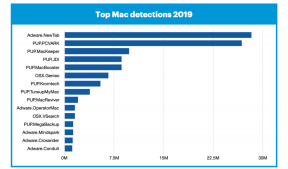Jak upravit mezery ve Wordu
Různé / / May 06, 2022
Pomocí těchto nastavení usnadníte čtení dokumentu.
Textový procesor Microsoft používá několik typů mezer: řádkování, mezery mezi odstavci a mezery mezi písmeny.
Uživatelé nejčastěji upravují řádkování – vzdálenost od řádku k řádku na stránce. Jeho hodnota závisí na typu písma. Výchozí mezera ve Wordu je jednoduchá, rovná se výšce největšího znaku v písmu, ale může to být také jeden a půl, dvojnásobek a více. Čím větší je řádkování, tím snazší je vizuální vnímání dokumentu. A čím menší, tím více textu se na stránku vejde.
Méně často změňte mezery mezi odstavci, které určují vzdálenost mezi bloky textu. Slouží nejen ke zlepšení čitelnosti, ale také ke splnění požadavků na design určitých dokumentů.
Můžete také změnit mezery mezi písmeny. Jak název napovídá, jedná se o vzdálenost mezi znaky textu. Pro zvýraznění fragmentů a vizuálního designu může být zvětšen (řídký) nebo zmenšen (zhuštěn). Změna je uvedena v bodech (pt) vzhledem ke standardnímu intervalu.
Jak upravit řádkování ve Wordu
Na kartě „Domů“ v části „Odstavec“ klikněte na ikonu „Mezery“ a vyberte jednu z oblíbených možností.
V případě potřeby klikněte v předchozím kroku na „Další možnosti ...“ a poté nastavte požadovaný typ a hodnotu intervalu. „Single“, „1,5 lines“ a „Double“ jsou hotové věty. "Minimum" a "Přesně" umožňují nastavit minimální a konkrétní hodnotu v bodech. A "Multiplikátor" - nastavuje procento výchozího intervalu. Vybraná nastavení lze okamžitě vyhodnotit v oblasti náhledu níže.
Jak upravit mezery mezi odstavci ve Wordu
Přejděte na kartu Návrh, klikněte na tlačítko Mezery odstavců a vyberte jeden z integrovaných stylů. Rozložení se změní, když najedete na kurzor.
Chcete-li nastavit vlastní volbu v předchozím kroku, vyberte "Vlastní mezery mezi odstavci ..." a nastavte hodnotu v bodech pro pole "po".
Jak upravit mezery mezi písmeny v aplikaci Word
Na kartě Domů otevřete rozšířené možnosti v části Písmo.
Přepněte se na záložku "Advanced", z roletové nabídky vyberte "Sparse" nebo "Condensed" a nastavte požadovanou hodnotu v bodech.
Přečtěte si také🧐
- 25 tajných slov, která vám usnadní práci
- Jak vytvořit nebo odstranit konec stránky ve Wordu a Excelu
- 3 způsoby, jak zmenšit velikost dokumentu v MS Word
- Jak vložit, upravit nebo odebrat záhlaví a zápatí ve Wordu
Nejlepší nabídky týdne: slevy z AliExpress, Love Republic, Chitay-Gorod a dalších obchodů